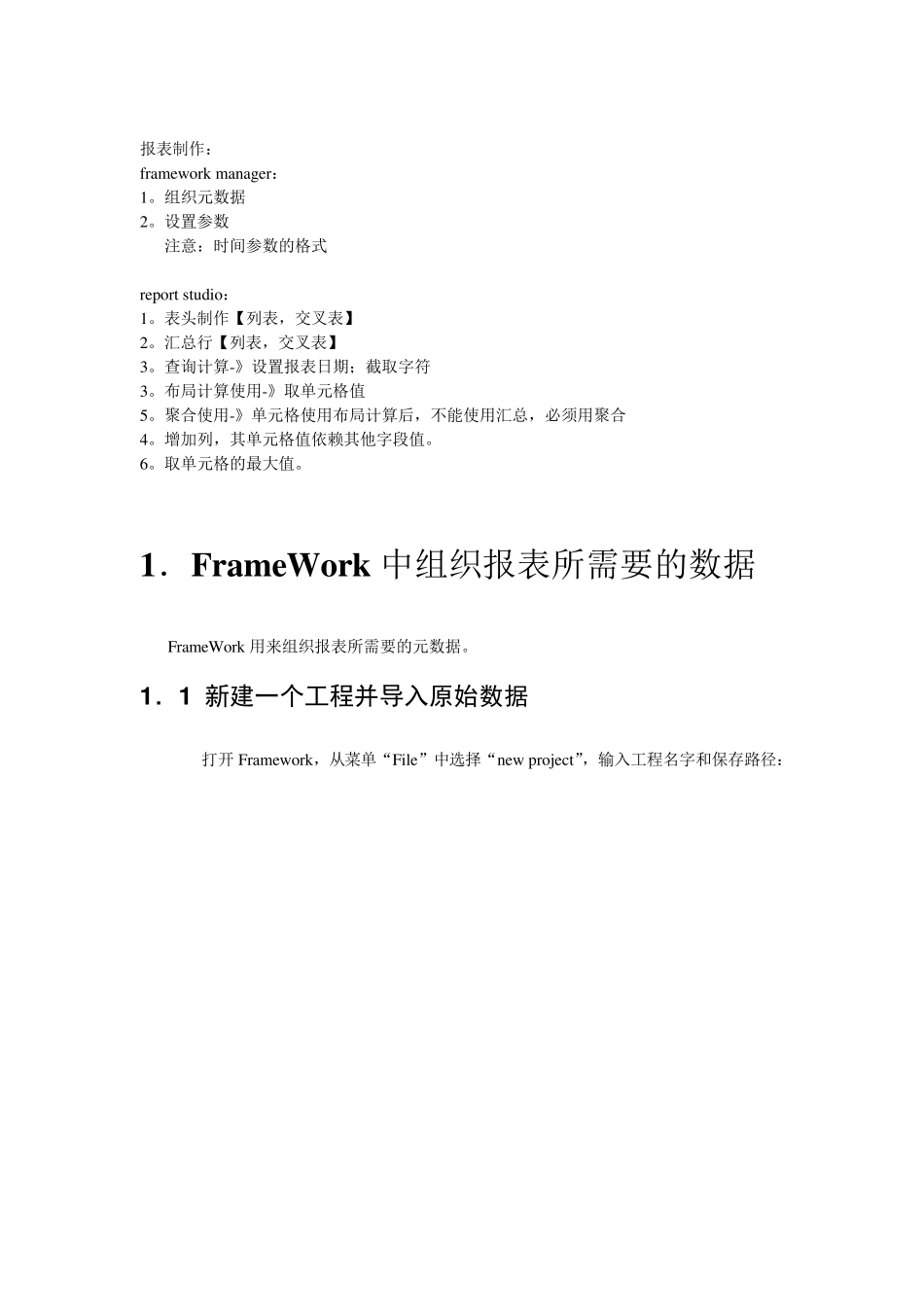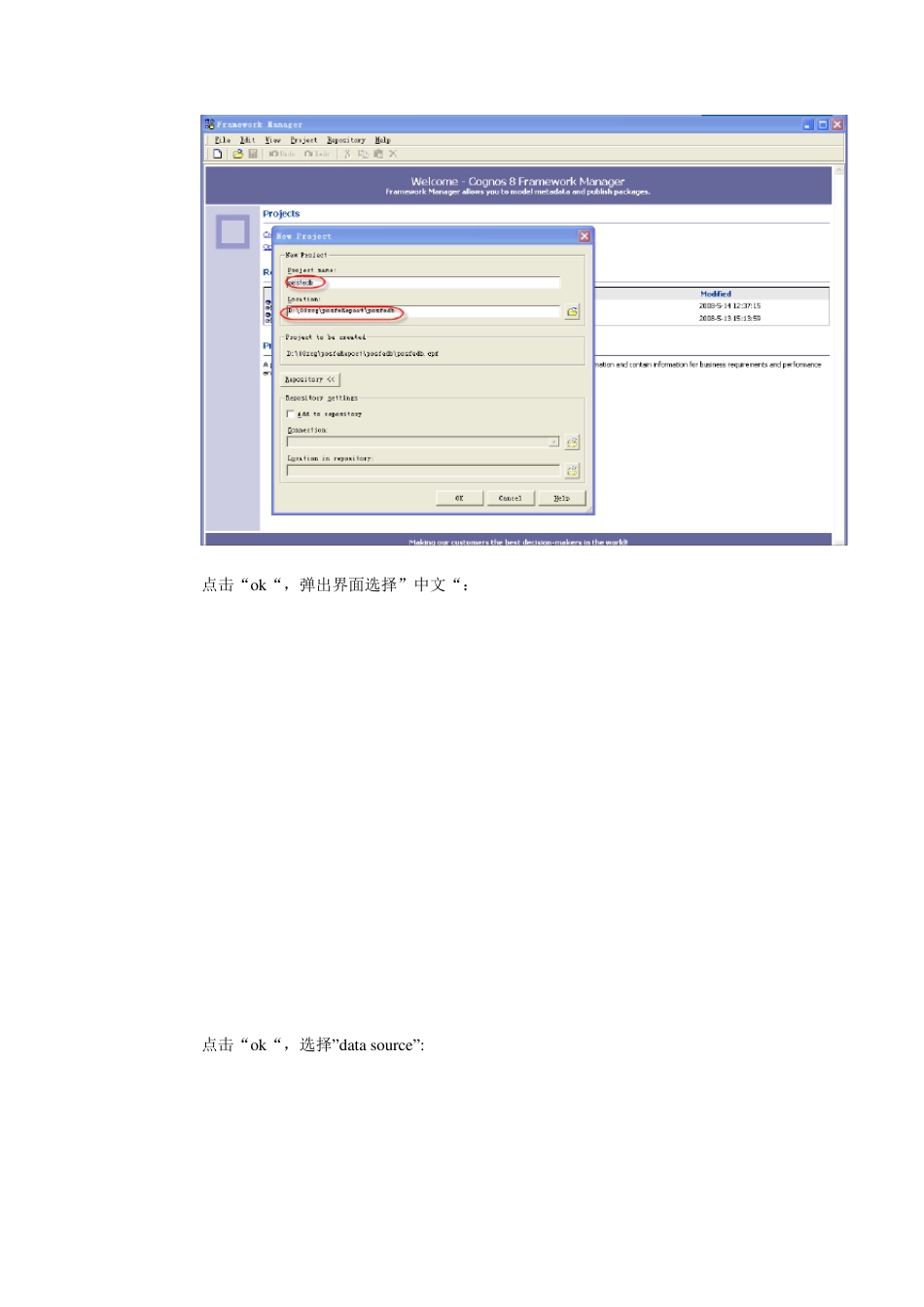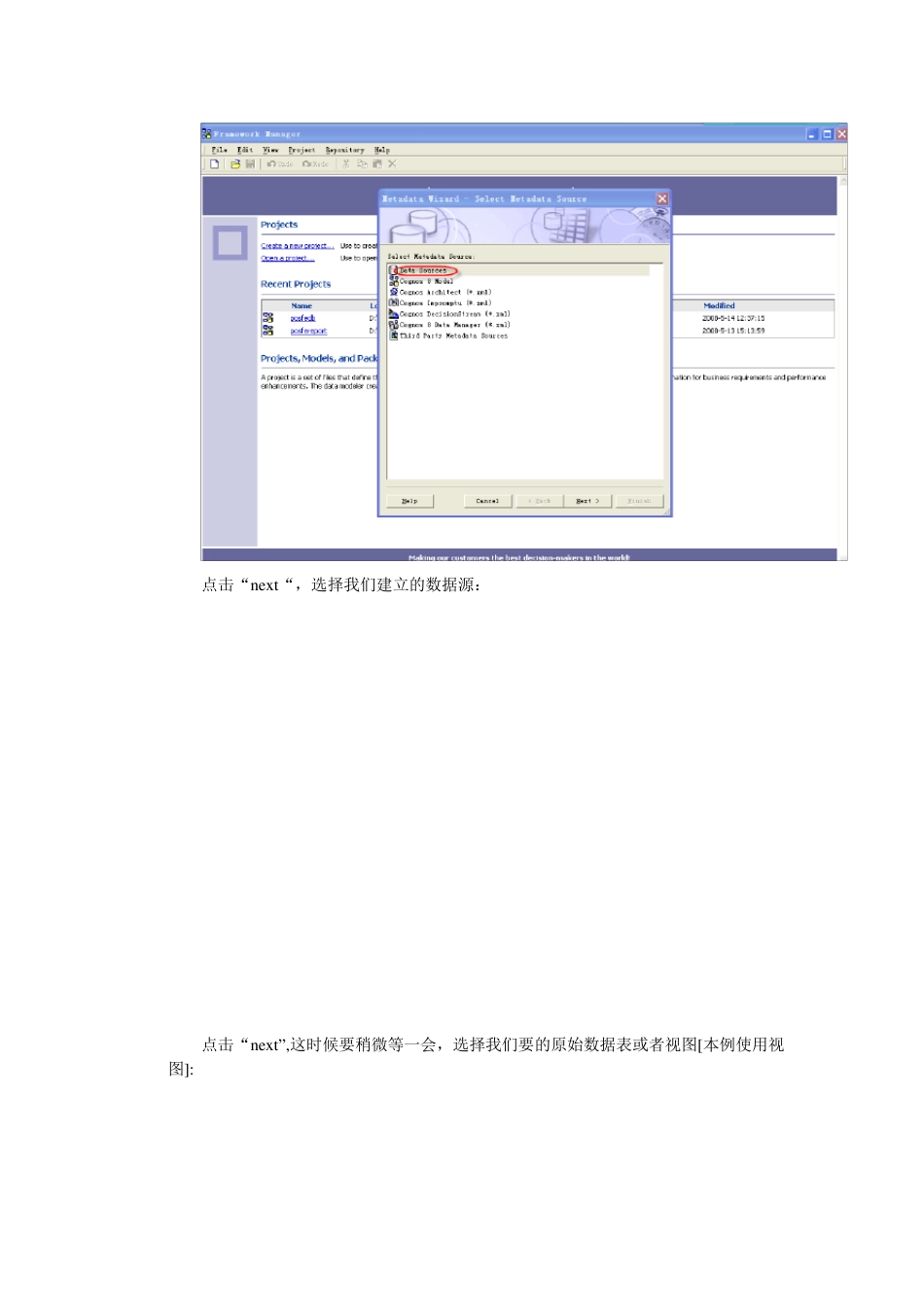报表制作: framew ork manager: 1。组织元数据 2。设置参数 注意:时间参数的格式 report studio: 1。表头制作【列表,交叉表】 2。汇总行【列表,交叉表】 3。查询计算-》设置报表日期;截取字符 3。布局计算使用-》取单元格值 5。聚合使用-》单元格使用布局计算后,不能使用汇总,必须用聚合 4。增加列,其单元格值依赖其他字段值。 6。取单元格的最大值。 1.FrameWork 中组织报表所需要的数据 FrameWork 用来组织报表所需要的元数据。 1 .1 新建一个工程并导入原始数据 打开Framew ork,从菜单“File”中选择“new project”,输入工程名字和保存路径: 点击“ok“,弹出界面选择”中文“: 点击“ok“,选择”data sou rce”: 点击“nex t“,选择我们建立的数据源: 点击“nex t”,这时候要稍微等一会,选择我们要的原始数据表或者视图[本例使用视图]: 点击“nex t”-> “import”->“finish”.目标界面如图: 到此,我们已经导入了我们所有需要的原始数据。 1.2 组织元数据举例:设定取数范围。 说明:本小节可以直接跳过而不会影响其他章节阅读。 假设我们报表是要显示视图 V_PDT_MERCH_SUM 中的一个日期范围的数据。我们设定两个参数来指定这个起止的日期。 步骤如下: 单击包下面的V_PDT_MERCH_SUM,右键中选择“Edit Definition”: 选择“filter”页,点击右下角“add”来添加 filter: 添加一个参数,并添加其表达式。我们 在这里设置一个起始时间参数“startDate”: 同理再设置一个结束时间参数“endDate”: 点击“ok”返回。设置参数完毕界面如图: 我们可以测试结果数据了: 选择“TEST”页,点击“Test Ex ample” 如果设置有参数则会有弹出页面要求输入参数值,注意日期输入格式,如图: 点击“ok“可以查看结果数据。 1 .3 发布包 这步骤主要是将我们组织好的数据包发布到 cognos 服务器上。 在“package”上右键选择“create”->”package”: 输入包名: 点击“nex t”,选择要发布的数据: 点击“nex t”,进入“add secu rity ”界面: 点击“nex t”,跳过。弹出页面中将“oracle“添加到”av ailable fu nction sets“: 点击“finish“,弹出页面选择”y es“,进入发布包的选择页面: 点击“nex t“—>”pu blish”->”ok”. 数据发布完成。 这时候会出现一个刚才发布的包,如图: 1.3 查看发布是否成功 从浏览器登录...